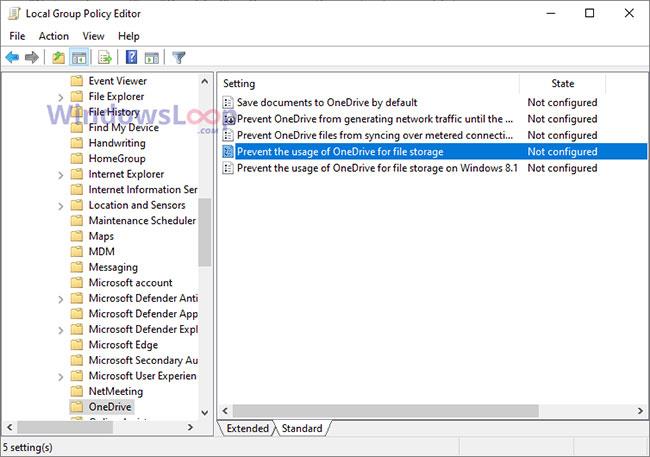Die Begriffe „WiFi“ und „Internet“ werden oft synonym verwendet. Und Sie werden vielleicht überrascht sein, dass diese beiden Begriffe tatsächlich zwei verschiedene Dinge bedeuten.
Es gibt einige Gründe, warum Sie den Unterschied zwischen WLAN und Internet kennen sollten und warum er wichtig ist.
Was ist das Internet?
Das Internet – eine gemeinsame Erfindung von Bob Kahn und Vint Cerf – ist eine unsichtbare Wolke, die aus allen Inhalten des World Wide Web besteht. Wir nennen dieses Wide Area Network, abgekürzt WAN . Zu den Internetinhalten gehören soziale Medien, Google , Textnachrichten und sogar all die Selfies, von denen Sie hoffen, dass sie niemand sieht.

WiFi ist ein Weitverkehrsnetzwerk (WAN).
Sie können mit verschiedenen Geräten – Smartphones, Computern, Routern, Smartwatches, Sicherheitskameras usw. – eine Verbindung zum Internet herstellen, um auf vorhandene Inhalte zuzugreifen und neue Inhalte hinzuzufügen. Internet.
Was ist WLAN?
WLAN ist ein lokales Netzwerk (LAN) . Der Begriff wurde von der WiFi Alliance benannt und bezieht sich auf drahtlose Netzwerke, die Geräten den Zugriff und die Verbindung zum Internet ermöglichen.

WiFi ist ein lokales Netzwerk (LAN).
Obwohl viele Leute oft glauben, dass WiFi für Wireless Fidelity steht, stimmt das tatsächlich nicht. Es ist einfach ein lustiger Begriff, der vom Wort „Wireless“ inspiriert ist.
Was ist der Unterschied zwischen WLAN und Internet?
Das Internet ist eine riesige, unsichtbare Einheit und Wi-Fi ist das Vehikel, das Sie dorthin bringt. Das Internet erstreckt sich über die ganze Welt – es umfasst jedes Gerät, jede Datei und jede Person, die auf irgendeine Weise verbunden ist, ob kabelgebunden oder drahtlos. WLAN ist eher lokal – Sie können Ihr Heim-WLAN-Netzwerk verwenden oder eine Verbindung zu einem WLAN-Netzwerk in einem lokalen Bereich herstellen, z. B. in Hotels, Restaurants oder anderen öffentlichen Orten.
Somit haben Sie eigentlich nur die Kontrolle über das WLAN. Ebenso können Sie mit dem Internet verbunden sein oder auch nicht, aber Sie können das Internet nicht verändern oder manipulieren. Mit anderen Worten: Sie können ein Passwort festlegen, die Nutzung, Reichweite und den Zugangspunkt für das WLAN-Netzwerk steuern. Sie können Ihren Router sogar aufrüsten, um eine bessere Konnektivität zu erzielen . Sie können zwar Ihre Internetgeschwindigkeit und Ihren Verbindungstyp aktualisieren, dies ist jedoch nur eine Option auf Ihrer Seite und es liegt an Ihrem Internetdienstanbieter (ISP), die entsprechenden Anpassungen vorzunehmen.
Hier ist eine Metapher, die den Lesern helfen soll, diesen ganzen Fachjargon zu verstehen: Stellen Sie sich vor, dass Web-Traffic in der realen Welt von Punkt A nach Punkt B gelangt. Das Internet ist die Welt, in der es alle Ziele gibt, aus denen Sie wählen können. WLAN ist ein Transportmittel, die Art und Weise, wie wir von unserem ursprünglichen Standort zu unserem endgültigen Ziel gelangen.
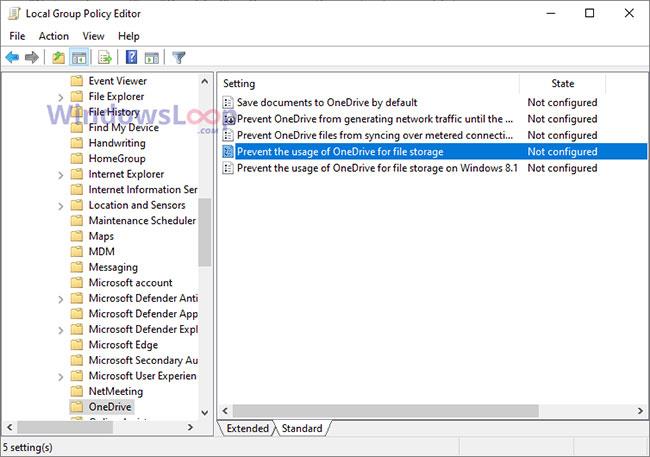
WLAN und Internet sind im Wesentlichen nicht dasselbe
Warum ist es wichtig, den Unterschied zwischen WLAN und Internet zu kennen?
Natürlich werden Sie diese Begriffe in lockeren Gesprächen immer noch synonym verwenden, aber es gibt Fälle, in denen es nützlich ist, den Unterschied zwischen WLAN und Internet zu kennen.
Wenn Sie beispielsweise in einem neuen Zuhause ein neues Netzwerk einrichten, müssen Sie sich für das Internet registrieren, bevor Sie Ihr WLAN-Netzwerk einrichten können. Diesen Unterschied sollten Sie auch beim Kauf von Geräten wie Routern und Modems kennen. Grundsätzlich richtet der ISP das Internet ein und der Router richtet das WLAN ein.
Auch bei der Bestimmung der Internetgeschwindigkeit ist es hilfreich, den Unterschied zwischen WLAN und Internet zu kennen. Wenn Sie eine schnelle Verbindung benötigen, müssen Sie sich bei Ihrem ISP für die entsprechende Bandbreite anmelden und einen Router kaufen, der mit Hochgeschwindigkeitsnetzwerken umgehen kann.
Wenn Ihre Internetverbindung langsam ist , können Sie eine Selbstdiagnose durchführen und prüfen, ob Ihre WLAN- oder Kabel-Internetverbindung langsam ist. Wenn Sie sich ein paar Minuten Zeit nehmen, um das Problem selbst zu beheben, können Sie sich viel Frust und Zeit bei der Kontaktaufnahme mit dem Support ersparen.